1.创建JSP目录
在src/main目录下创建目录webapp/WEB-INF/jsp用于存放jsp页面,如下图:
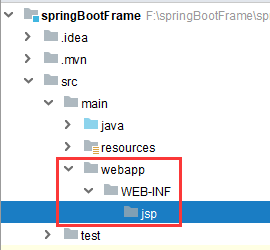
然后再改文件夹下面我们创建JSP文件:
大家在使用IDEA 的new菜单创建JSP时发现菜单里面根本没有JSP。。。这就很尴尬了吧。你知道为啥吗?因为IDEA很专业的,IDEA项目下面每一种文件夹都代表不同的功能,现在new的菜单没有JSP说明IDEA根本不认为这里应该创建JSP,那怎么办呢?按照下图设置:
Ctrl+Alt+Shift+S快捷键打开设置项目配置的页面:
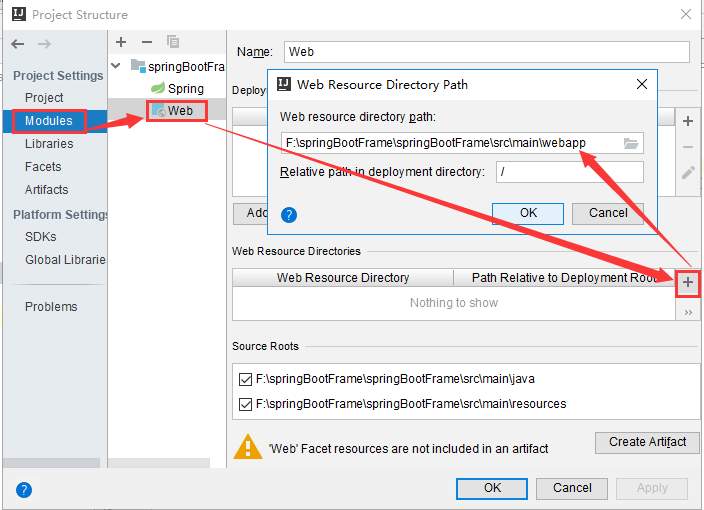
上面的操作就是告诉IDEA:喂!老I,那个webapp是搞web的,她得创建JSP!。。。
执行上面的操作之后细心的同学会发现,webapp文件夹被“戳了个洞”,标志她是web文件夹了:
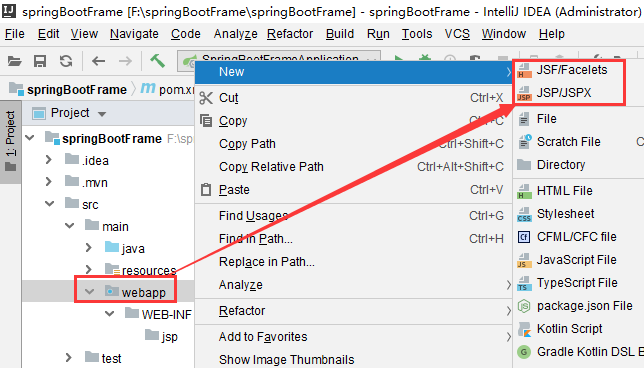
创建完成jsp之后:
2.application.properties配置Jsp信息
application.properties为全局配置文件,里面可以设置很多信息,比如设置日志、设置缓存、设置Spring、Spring SESSION等信息,我们本文只需要设置JSP的目录文件,以及文件后缀,代码如下:
spring.mvc.view.prefix=/WEB-INF/jsp
spring.mvc.view.suffix=.jsp
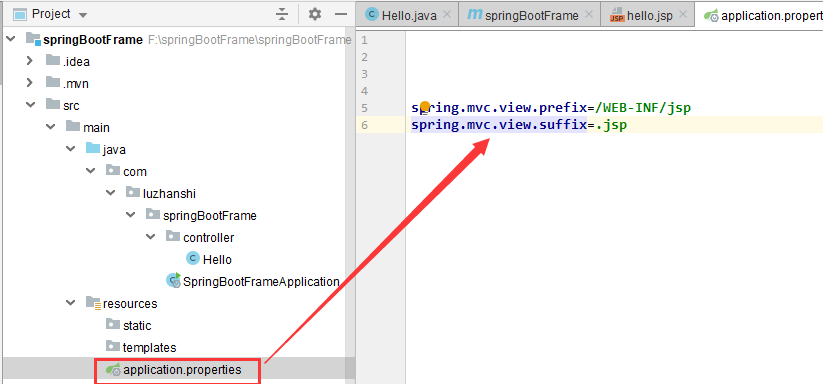
更多application.properties设置信息,查看官方文档:https://docs.spring.io/spring-boot/docs/current/reference/htmlsingle/#common-application-properties
3.pom.xml添加JSP配置
在pom.xml需要添加3个组件:
- spring-boot-starter-web (用于运行web项目:注意如果我们创建项目时已经选择web项目那么这个依赖不用再添加)
- jstl (JavaServer Pages Standard Tag Library,JSP标准标签库,用于程序中解析JSP)
- tomcat-embed-jasper (内置tocat对Jsp支持的依赖,用于编译Jsp)
具体代码如下:
<!--web支持--> <dependency> <groupId>org.springframework.boot</groupId> <artifactId>spring-boot-starter-web</artifactId> </dependency> <!--JavaServer Pages Standard Tag Library,JSP标准标签库--> <dependency> <groupId>javax.servlet</groupId> <artifactId>jstl</artifactId> </dependency> <!--内置tomcat对Jsp支持的依赖,用于编译Jsp--> <dependency> <groupId>org.apache.tomcat.embed</groupId> <artifactId>tomcat-embed-jasper</artifactId> <scope>provided</scope> </dependency>
注意:tomcat-embed-jasper的scope(作用域)值为provided,表示打包的时候不用打包进去,其他设备会提供,如果打包进去会和外部Tomcat提供的jar冲突,导致项目启动失败。
scope(作用域)值列表代表含义解释如下:
- compile:默认值 他表示被依赖项目需要参与当前项目的编译,还有后续的测试,运行周期也参与其中,是一个比较强的依赖。打包的时候通常需要包含进去
- test:依赖项目仅仅参与测试相关的工作,包括测试代码的编译和执行,不会被打包,例如:junit
- runtime:表示被依赖项目无需参与项目的编译,不过后期的测试和运行周期需要其参与。与compile相比,跳过了编译而已。例如JDBC驱动,适用运行和测试阶段
- provided:打包不会包含进去,别的设施会提供。事实上该依赖理论上可以参与编译,测试,运行等周期。相当于compile,但是打包阶段做了exclude操作
- system:从参与度来说,和provided相同,不过被依赖项不会从maven仓库下载,而是从本地文件系统拿。需要添加systemPath的属性来定义路径
4.编写Spring MVC代码
经过前3步的配置,项目配置部分已经完成的差不多了,接下来就是代码的编写了,代码的编写和Spring MVC一样,分为两部分Java类编写与标识注解,JSP模板创建与编写。为了更好的演示Spring Boot 的功能,我们会尽可能的简化业务逻辑,在这个示例中我们创建一个Dog类,设置返回对象user="miyue",在页面输出标签即可。
Dog.java代码
@Controller @RequestMapping("/dog") public class Dog { @RequestMapping("/houru") public ModelAndView houru() { ModelAndView modelAndView = new ModelAndView("/hello");//设置对应JSP的模板文件 modelAndView.addObject("name", "miyue"); return modelAndView; } }
Spring MVC注解解读
- @Controller 标识在一个类上,标识的类就是Spring MVC的控制器类,分发处理器会扫描使用了该注解的类是否使用了@RequestMapping 注解,@Controller只是定义了一个控制器类,只用使用了@RequestMapping 注解,才是真正处理请求的处理器;
- @RequestMapping 标识在类或者方法上,用来处理请求地址的注解,一共有6个属性:
- value 对应请求的实际地址
- method 请求的类型:get、post、put、delete 等,例如:@RequestMapping(value = "/test", method = RequestMethod.GET)只接受前台的get形式请求,method不写的情况下,接收所有类型的请求。关于post和get的相关描述和区别可以参考鄙人另外一坨博客:https://www.cnblogs.com/luzhanshi/p/10923326.html
- consumes 指定请求上的内容类型,比如application/json、text/html等
- produces 指定返回的数据类型,类型必须是Request Headers中accept包含的类型
- params 过滤请求,只有请求中包含某个参数,才会执行,比如@RequestMapping(value = "",params = "flag"),只有参数中包含flag才会执行,不然不能访问,http://localhost:8080/cat?true=flag这个地址是访问不到的,正确的地址是http://localhost:8080/cat?flag=true才可以正常访问
- headers 和params类似,只有请求headers里面包含某个key才可以访问方法
hello.jsp代码:
<%@ page contentType="text/html;charset=UTF-8" language="java" %> <html> <head> <title>Title</title> </head> <body> ${name} </body> </html>
这个jsp只做了一件事,把java类里面的${hi}标签的值显示出来。
5.运行程序
方法1:SpringBoot自带启动类运行
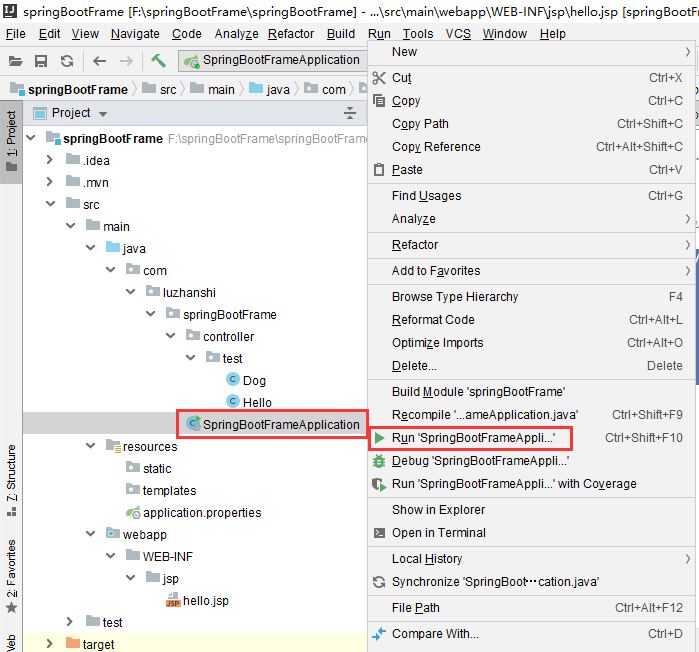
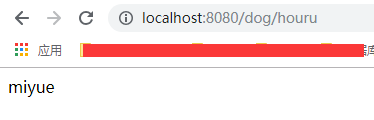
注意:SpringBoot项目默认启动之后的访问地址是localhost:8080+我们的Controller类的映射地址+方法映射地址
方法2:IDEA集成tomcat启动项目:
a,下载一个全新的tomcat
b,idea集成该tomcat
c,启动tomcat

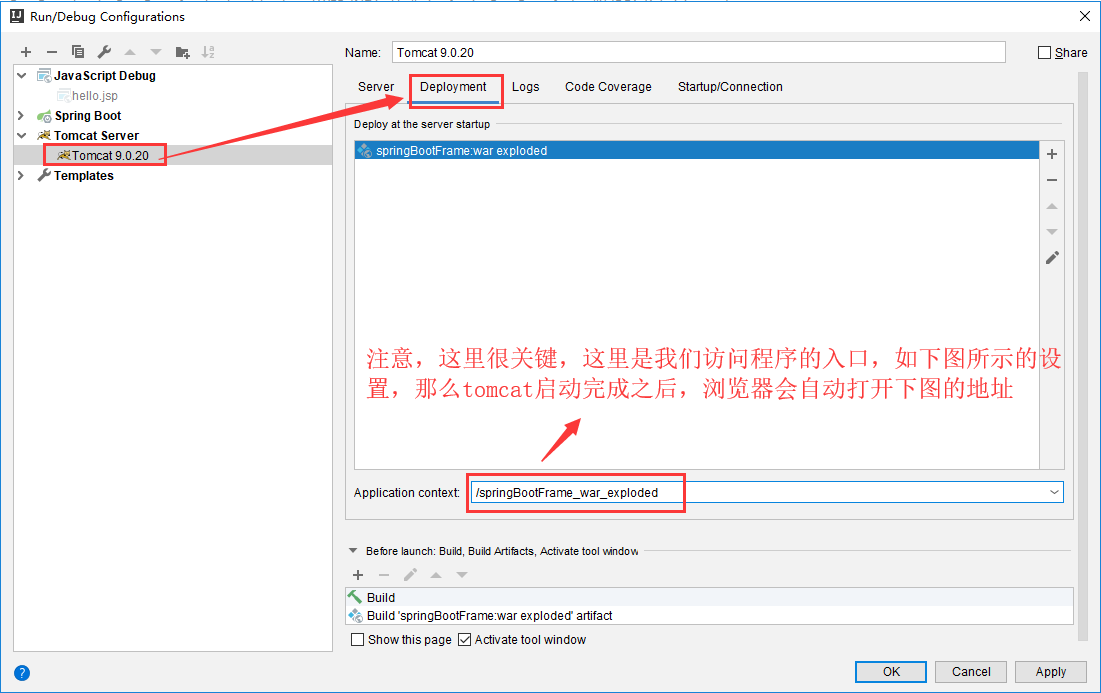
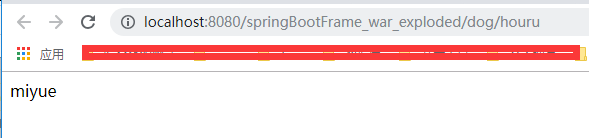
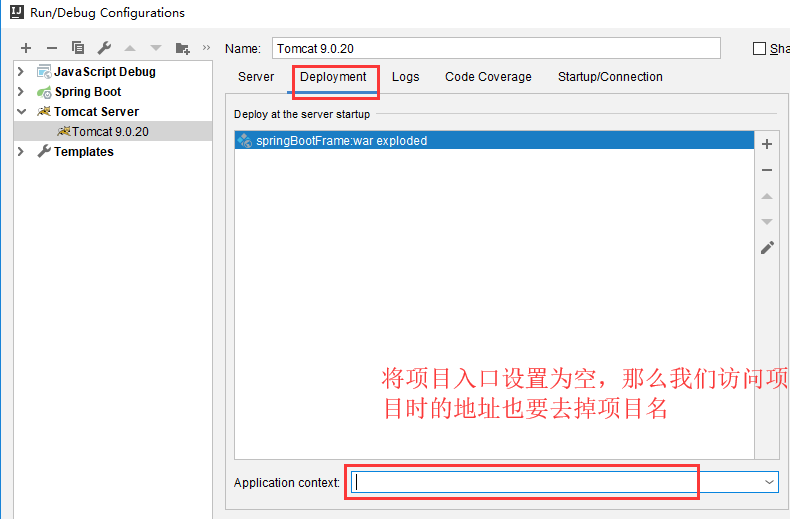
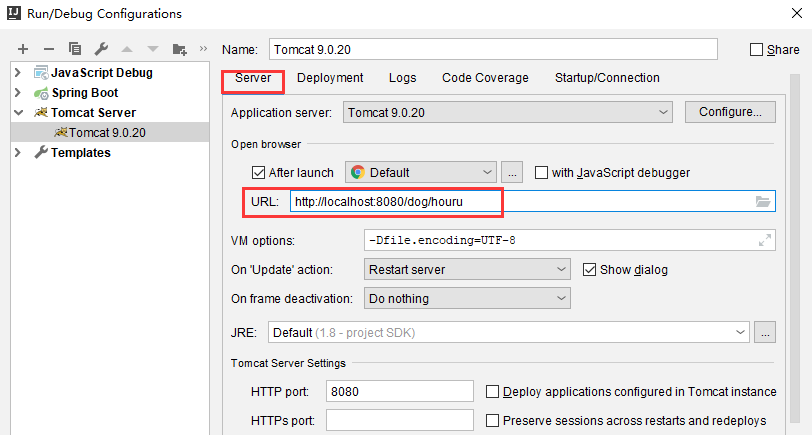
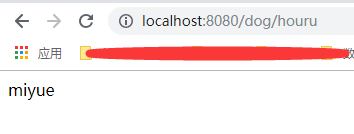
注意,上面介绍的两种启动方式,只要保证端口不冲突的情况下,可以同时启动同一个项目